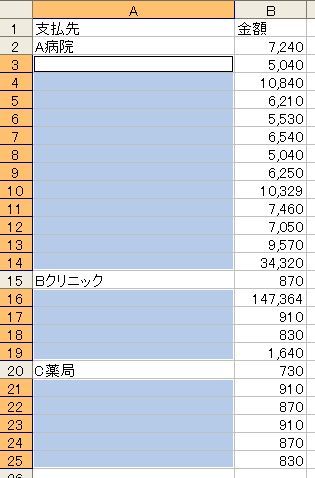ピボットテーブルをつくるには、空白セルがあるとうまくいきません。
空白セルを効率よくうめる方法をまとめてみました。
ピボットテーブルの元データ
ピボットテーブルの元となるデータは、原則として空欄があってはいけません。
正しく集計できなくなります。
こういったデータが必要となるのです。
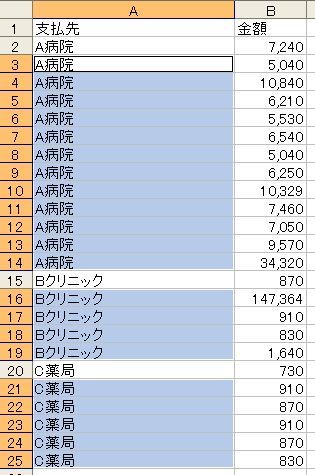
こういったデータを作るために、1つ1つ入力しては、大変です。
日が暮れてしまいます。
そこで、コピーなどを使って、データを作成することも多いでしょう。
しかし、もっと簡単な方法があります。
空白セルを埋める方法
まずはこのように各項目の一番上のデータのみ入力します。
A病院、Bクリニックだと、次のように入力します。
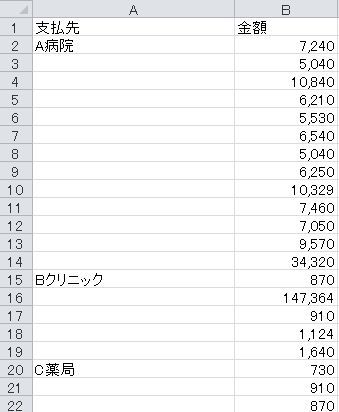
1 ジャンプ
Excelにはジャンプという機能があります。
指定したセルや範囲を選択することができます。
これを利用して、データが入っていない空白セルを選択します。
A列を指定してジャンプ(Ctrlキー+G)すると、次のようなボックスが表示されるので、[セル選択]を選択します。
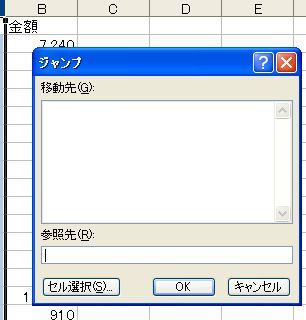
次のような[選択オプション]の[空白セル]を選択します。
2 数式の入力&確定
ここで、セルA3(空白セルで一番上にあるもの)に[=]を入力し、方向キーの上を押します。
すると、[=A2]という数式を入れることができるので、Ctrlキーを押しながらEnterを押してください。
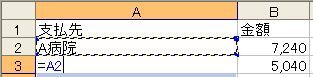
Enterだけではダメです。Ctrl+Enterでアクティブ(選択した)セルすべてに同じものを入力できます。
つまり、上のセルと同じものを入力するのです。
この結果、空白セルを一度に埋めることができます。
数式が入っていますので、必要あれば、コピーし、同じ位置に値のみを選択して貼り付けましょう。
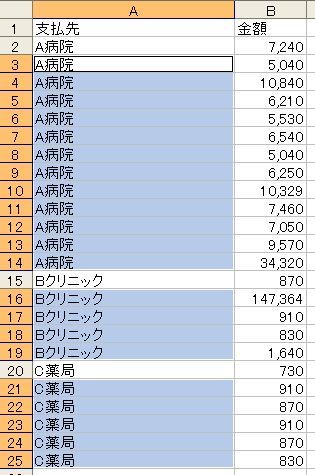
=========================
ここ1週間、運動をほとんどしていません。テニススクールに1回通っただけです。
すると、体重が+3kg(T_T)
食生活は特に変わってませんので、運動のせいかもしれません。
今週は仕事のピークなので、しかたありませんね(^_^;)
■著書
『税理士のためのプログラミング -ChatGPTで知識ゼロから始める本-』
『すべてをがんばりすぎなくてもいい!顧問先の満足度を高める税理士業務の見極め方』
ひとり税理士のギモンに答える128問128答
【インボイス対応版】ひとり社長の経理の基本
「繁忙期」でもやりたいことを諦めない! 税理士のための業務効率化マニュアル
ひとり税理士の自宅仕事術
リモート経理完全マニュアル――小さな会社にお金を残す87のノウハウ
ひとり税理士のセーフティネットとリスクマネジメント
税理士のためのRPA入門~一歩踏み出せば変えられる!業務効率化の方法~
やってはいけないExcel――「やってはいけない」がわかると「Excelの正解」がわかる
AI時代のひとり税理士
新版 そのまま使える 経理&会計のためのExcel入門
フリーランスとひとり社長のための 経理をエクセルでトコトン楽にする本
新版 ひとり社長の経理の基本
『ひとり税理士の仕事術』
『フリーランスのための一生仕事に困らない本』
【監修】十人十色の「ひとり税理士」という生き方